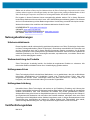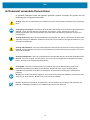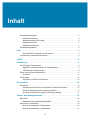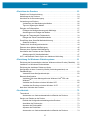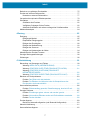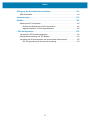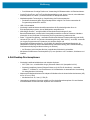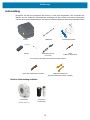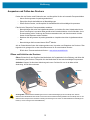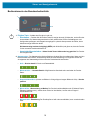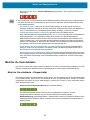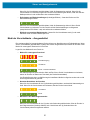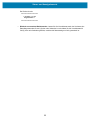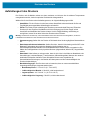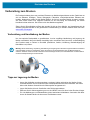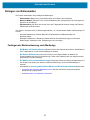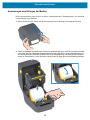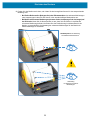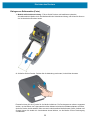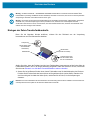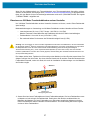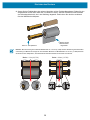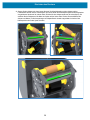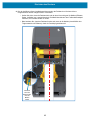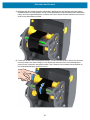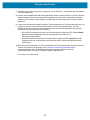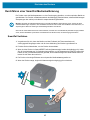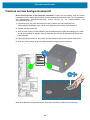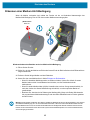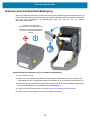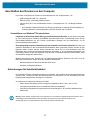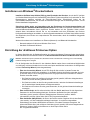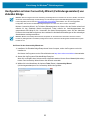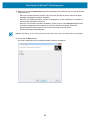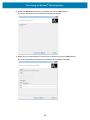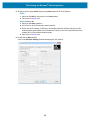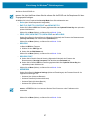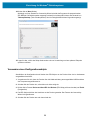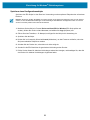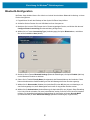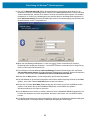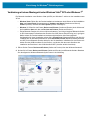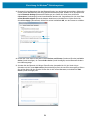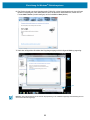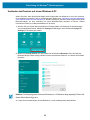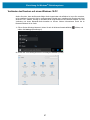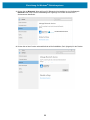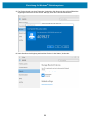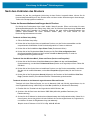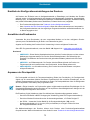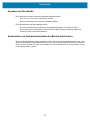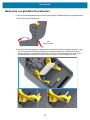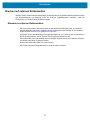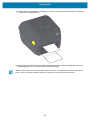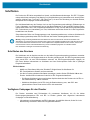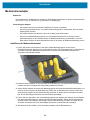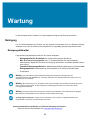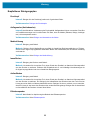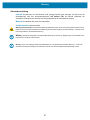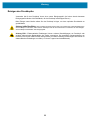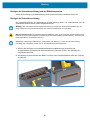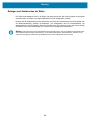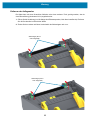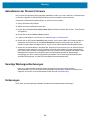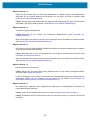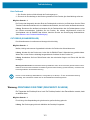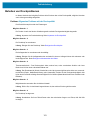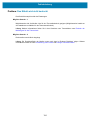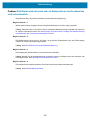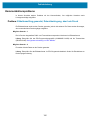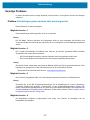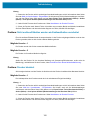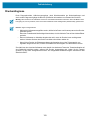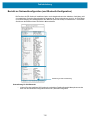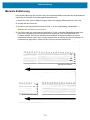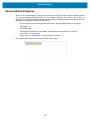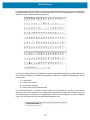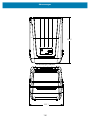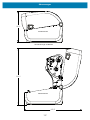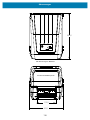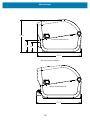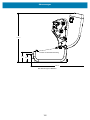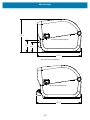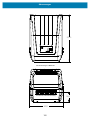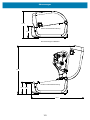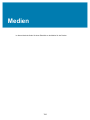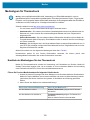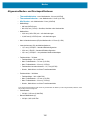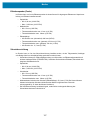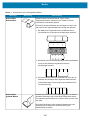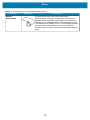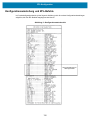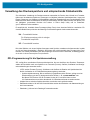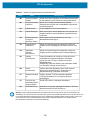Thermotransferdrucker
ZD200-Serie
Benutzerhandbuch
212090-031 Rev. A

2
ZEBRA und der stilisierte Zebra-Kopf sind Warenzeichen der Zebra Technologies Corporation und in vielen
Ländern weltweit registriert. Alle übrigen Marken sind das Eigentum der jeweiligen Markeninhaber. ©2019
Zebra Technologies Corporation und/oder ihre Tochtergesellschaften. Alle Rechte vorbehalten.
Die Angaben in diesem Dokument können unangekündigt geändert werden. Die in diesem Dokument
beschriebene Software wird unter einer Lizenz- oder Geheimhaltungsvereinbarung geliefert. Die Software
darf nur in Übereinstimmung mit den Bestimmungen dieser Vereinbarung verwendet oder kopiert werden.
Weitere Informationen über rechtliche und Urheberrechtshinweise finden Sie unter:
URHEBERRECHTE: www.zebra.com/copyright
GARANTIE: www.zebra.com/warranty
ENDBENUTZER-LIZENZVEREINBARUNG: www.zebra.com/eula
SOFTWARE: www.zebra.com/linkoslegal
Nutzungsbestimmungen
Urheberrechtshinweis
Dieses Handbuch enthält urheberrechtlich geschützte Informationen von Zebra Technologies Corporation
und ihren Tochtergesellschaften („Zebra Technologies“). Diese dienen ausschließlich der Information und
sind zur Verwendung durch die in diesem Dokument genannten Parteien vorgesehen, die die Geräte
betreiben und warten. Diese urheberrechtlich geschützten Informationen dürfen nicht ohne ausdrückliche
schriftliche Zustimmung von Zebra Technologies verwendet, reproduziert oder, zu welchem Zweck auch
immer, an Dritte weitergegeben werden.
Weiterentwicklung der Produkte
Zebra Technologies ist ständig bemüht, die Qualität der angebotenen Produkte zu verbessern. Alle
technischen Daten und Modelle können ohne Vorankündigung geändert werden.
Haftungsausschluss
Zebra Technologies trifft alle erforderlichen Maßnahmen, um zu gewährleisten, dass die veröffentlichten
technischen Spezifikationen und Handbücher korrekt sind. Dennoch können Fehler nicht völlig
ausgeschlossen werden. Zebra Technologies behält sich daher das Recht vor, derartige Fehler zu
korrigieren, und übernimmt keinerlei Haftung für eventuelle Folgeschäden.
Haftungsbeschränkung
Keinesfalls können Zebra Technologies oder andere an der Entwicklung, Erstellung und Lieferung des
Produkts (einschließlich Hardware und Software) beteiligte Dritte haftbar gemacht werden für irgendwelche
Schäden (einschließlich, aber nicht beschränkt auf Schäden aus Verlust geschäftlichen Gewinns,
Arbeitsunterbrechung oder Verlust von Geschäftsinformationen), die in Zusammenhang mit dem Gebrauch,
den Ergebnissen des Gebrauchs oder mit Fehlern des Produkts entstehen, selbst dann nicht, wenn Zebra
Technologies auf die Möglichkeit solcher Schäden hingewiesen wurde. In einigen Rechtssystemen ist das
Einschränken bzw. Ausschließen der Haftung für zufällige Schäden oder Folgeschäden nicht erlaubt,
sodass die obige Beschränkung bzw. der obige Ausschluss möglicherweise auf Sie nicht zutrifft.
Veröffentlichungsdatum
Mai 2019

3
Info
Dieses Handbuch richtet sich an Systemintegratoren und Bediener von Zebra ZD200-Serie-Desktop-
druckern. Das Handbuch enthält Informationen zum Installieren, Ändern der Konfiguration, zum Betrieb und
zur Unterstützung des Produkts.
Zudem stehen weitere Online-Ressourcen für diese Drucker zur Verfügung:
• Anleitungsvideos
• Produktspezifikationen
• Links zu Zubehör, Verbrauchsmaterialien, Komponenten und Software
• Verschiedene Einrichtungs- und Konfigurationshandbücher
• Programmierhandbücher
• Software zum Anschließen und Nutzen Ihres Produkts
• Firmware
• Schriftarten
• Dienstprogramme
• Wissensdatenbank und Kontakt für den Support
• Links zur Garantie und Reparatur
Über folgenden Link gelangen Sie zu den Online-Ressourcen für die verschiedenen Drucker:
• ZD200-Serie Thermotransferdruck Drucker – www.zebra.com/zd200t-info
Zebra OneCare Druckerservice und Support
Für höchste Produktivität können wir mit Ihnen sicherstellen, dass Ihre Zebra-Drucker online und
betriebsbereit sind. Eine Beschreibung der Optionen des Zebra OneCare Services und Supports für Ihre
Drucker finden Sie unter diesem Link: www.zebra.com/zebraonecare

Info
4
Im Dokument verwendete Konventionen
Im gesamten Dokument werden die folgenden grafischen Symbole verwendet. Die Symbole und ihre
Bedeutung sind im Folgenden beschrieben.
Achtung • Wenn die Vorsichtsmaßnahme nicht beachtet wird, kann dies zu leichten bis mittelschweren Verletzungen
führen.
Achtung Augenverletzungen • Wenn die Vorsichtsmaßnahme nicht beachtet wird, kann dies zu Augenschäden führen.
BEISPIEL: Tragen Sie beim Anbringen oder Entfernen von E-Ringen, C-Clips, Sprengringen, Federn und
Befestigungsschrauben immer eine Schutzbrille. Diese Teile stehen unter Spannung und können sich lösen und
herausspringen.
Achtung Stromschlag • Wenn die Vorsichtsmaßnahme nicht beachtet wird, setzt sich der Benutzer der Gefahr eines
elektrischen Schlags aus. BEISPIEL: Schalten Sie den Drucker vor dem Ausführen der folgenden Arbeiten aus, und
ziehen Sie den Netzstecker.
Achtung heiße Oberfläche • Wenn die Vorsichtsmaßnahme nicht beachtet wird, kann dies zu Verbrennungen führen.
BEISPIEL: Der Druckkopf kann sehr heiß sein und bei Berührung schwere Verbrennungen verursachen. Lassen Sie
den Druckkopf abkühlen.
Achtung Produktschaden • Wenn die Vorsichtsmaßnahme nicht beachtet wird, kann das Produkt beschädigt werden.
BEISPIEL: Wenn der Computer vom Netz getrennt wird, ohne zuvor ordnungsgemäß heruntergefahren zu werden,
können die Daten auf der Festplatte beschädigt werden.
Achtung ESD • Wenn die Vorsichtsmaßnahme nicht beachtet wird, kann die Elektronik des Produkts durch
elektrostatische Entladung beschädigt werden. BEISPIEL: Beachten Sie beim Umgang mit elektrostatisch
empfindlichen Komponenten wie Platinen und Druckköpfen die Sicherheitsvorschriften gegen elektrostatische
Entladung.
Wichtig • Hier werden Informationen angegeben, die für den Benutzer wichtig sind. BEISPIEL: Führen Sie die Datei
„setup.exe“ für das Produkt aus, BEVOR sie es an den Drucker anschließen.
Hinweis • Ergänzende Informationen für den Benutzer, die zum Ausführen eines Vorgangs nicht erforderlich sind.
BEISPIEL: Vollständige Informationen zur Produktgarantie finden Sie unter zebra.com.

5
Inhalt
Nutzungsbestimmungen. . . . . . . . . . . . . . . . . . . . . . . . . . . . . . . . . . . . . . . . . . . . . . . . .2
Urheberrechtshinweis. . . . . . . . . . . . . . . . . . . . . . . . . . . . . . . . . . . . . . . . . . . . . . . .2
Weiterentwicklung der Produkte. . . . . . . . . . . . . . . . . . . . . . . . . . . . . . . . . . . . . . . .2
Haftungsausschluss . . . . . . . . . . . . . . . . . . . . . . . . . . . . . . . . . . . . . . . . . . . . . . . . .2
Haftungsbeschränkung . . . . . . . . . . . . . . . . . . . . . . . . . . . . . . . . . . . . . . . . . . . . . .2
Veröffentlichungsdatum . . . . . . . . . . . . . . . . . . . . . . . . . . . . . . . . . . . . . . . . . . . . . . . . .2
• Info . . . . . . . . . . . . . . . . . . . . . . . . . . . . . . . . . . . . . . . . . . . . . . . . . . . . . . . . . . 3
Zebra OneCare Druckerservice und Support. . . . . . . . . . . . . . . . . . . . . . . . . . . . . .3
Im Dokument verwendete Konventionen . . . . . . . . . . . . . . . . . . . . . . . . . . . . . . . . . . . .4
• Inhalt . . . . . . . . . . . . . . . . . . . . . . . . . . . . . . . . . . . . . . . . . . . . . . . . . . . . . . . . 5
• Einführung . . . . . . . . . . . . . . . . . . . . . . . . . . . . . . . . . . . . . . . . . . . . . . . . . . . . 9
4-Zoll-Desktop-Thermodrucker. . . . . . . . . . . . . . . . . . . . . . . . . . . . . . . . . . . . . . . . . . . .9
Allgemeine Leistungsmerkmale der Desktopdrucker: . . . . . . . . . . . . . . . . . . . . . . .9
4-Zoll-Desktop-Druckeroptionen: . . . . . . . . . . . . . . . . . . . . . . . . . . . . . . . . . . . . . .10
Zebra-Lösung für den Etikettendruck . . . . . . . . . . . . . . . . . . . . . . . . . . . . . . . . . . . . . .11
Druckmodi . . . . . . . . . . . . . . . . . . . . . . . . . . . . . . . . . . . . . . . . . . . . . . . . . . . . . . .11
Lieferumfang. . . . . . . . . . . . . . . . . . . . . . . . . . . . . . . . . . . . . . . . . . . . . . . . . . . . . . . . .12
Auspacken und Prüfen des Druckers. . . . . . . . . . . . . . . . . . . . . . . . . . . . . . . . . . .13
• Druckerteile . . . . . . . . . . . . . . . . . . . . . . . . . . . . . . . . . . . . . . . . . . . . . . . . . . 14
Druckerteile . . . . . . . . . . . . . . . . . . . . . . . . . . . . . . . . . . . . . . . . . . . . . . . . . . . . . . . . .14
Innenansicht des Druckers mit Kapazität für zwei Farbbandrollen. . . . . . . . . . . . .15
Optionaler Etikettenspender (werkseitig installiert) . . . . . . . . . . . . . . . . . . . . . . . .17
Optionale Schneidevorrichtung (nur werkseitig installiert) . . . . . . . . . . . . . . . . . . .17
• Steuer- und Anzeigeelemente . . . . . . . . . . . . . . . . . . . . . . . . . . . . . . . . . . . 18
Bedienfeld. . . . . . . . . . . . . . . . . . . . . . . . . . . . . . . . . . . . . . . . . . . . . . . . . . . . . . . . . . .18
Bedienelemente des Benutzerbedienfelds. . . . . . . . . . . . . . . . . . . . . . . . . . . . . . .19
Modi für die Vorschubtaste. . . . . . . . . . . . . . . . . . . . . . . . . . . . . . . . . . . . . . . . . . . . . .20
Modi der Vorschubtaste – Eingeschaltet . . . . . . . . . . . . . . . . . . . . . . . . . . . . . . . .20
Modi der Vorschubtaste – Ausgeschaltet . . . . . . . . . . . . . . . . . . . . . . . . . . . . . . . .21

Inhalt
6
• Einrichten des Druckers . . . . . . . . . . . . . . . . . . . . . . . . . . . . . . . . . . . . . . . 23
Überblick zur Druckereinrichtung . . . . . . . . . . . . . . . . . . . . . . . . . . . . . . . . . . . . . . . . .23
Aufstellungsort des Druckers . . . . . . . . . . . . . . . . . . . . . . . . . . . . . . . . . . . . . . . . . . . .24
Anschluss an die Stromversorgung . . . . . . . . . . . . . . . . . . . . . . . . . . . . . . . . . . . . . . .25
Vorbereitung zum Drucken. . . . . . . . . . . . . . . . . . . . . . . . . . . . . . . . . . . . . . . . . . . . . .26
Vorbereitung und Handhabung der Medien . . . . . . . . . . . . . . . . . . . . . . . . . . . . . .26
Tipps zur Lagerung der Medien . . . . . . . . . . . . . . . . . . . . . . . . . . . . . . . . . . . . . . .26
Einlegen von Rollenmedien . . . . . . . . . . . . . . . . . . . . . . . . . . . . . . . . . . . . . . . . . . . . .27
Festlegen der Medienerkennung nach Medientyp . . . . . . . . . . . . . . . . . . . . . . . . .27
Anweisungen zum Einlegen der Medien: . . . . . . . . . . . . . . . . . . . . . . . . . . . . . . . .28
Einlegen der Thermotransfer-Farbbandrolle . . . . . . . . . . . . . . . . . . . . . . . . . . . . . . . .33
Einlegen der Zebra-Transferfarbbandrolle . . . . . . . . . . . . . . . . . . . . . . . . . . . . . . .34
Durchführen einer SmartCal-Medienkalibrierung . . . . . . . . . . . . . . . . . . . . . . . . . . . . .43
SmartCal-Verfahren . . . . . . . . . . . . . . . . . . . . . . . . . . . . . . . . . . . . . . . . . . . . . . . .43
Testdruck mit dem Konfigurationsbericht . . . . . . . . . . . . . . . . . . . . . . . . . . . . . . . . . . .44
Erkennen einer Medium-fehlt-Bedingung . . . . . . . . . . . . . . . . . . . . . . . . . . . . . . . . . . .45
Erkennen einer Farbband-fehlt-Bedingung . . . . . . . . . . . . . . . . . . . . . . . . . . . . . . . . .46
Anschließen des Druckers an den Computer. . . . . . . . . . . . . . . . . . . . . . . . . . . . . . . .47
Anforderungen für Schnittstellenkabel . . . . . . . . . . . . . . . . . . . . . . . . . . . . . . . . . .47
Wi-Fi- und Bluetooth Classic-Option zur drahtlosen Verbindung . . . . . . . . . . . . . . . . .50
• Einrichtung für Windows
®
- Betriebssysteme . . . . . . . . . . . . . . . . . . . . . . 51
Einrichtung der Kommunikation zwischen Windows und dem Drucker (Überblick) . . .51
Installieren von Windows
®
-Druckertreibern . . . . . . . . . . . . . . . . . . . . . . . . . . . . . . . . .52
Einrichtung der drahtlosen Printserver-Option . . . . . . . . . . . . . . . . . . . . . . . . . . . . . . .52
Konfiguration mit dem Connectivity Wizard (Verbindungsassistent) von
ZebraNet Bridge . . . . . . . . . . . . . . . . . . . . . . . . . . . . . . . . . . . . . . . . . . . . . . . . . . . . . .53
Verwenden eines Konfigurationsskripts . . . . . . . . . . . . . . . . . . . . . . . . . . . . . . . . .59
Bluetooth-Konfiguration . . . . . . . . . . . . . . . . . . . . . . . . . . . . . . . . . . . . . . . . . . . . . . . .61
Verbindung mit einem Mastergerät unter Windows Vista
®
SP2 oder
Windows 7
®
. . . . . . . . . . . . . . . . . . . . . . . . . . . . . . . . . . . . . . . . . . . . . . . . . . . . . .63
Verbinden des Druckers mit einem Windows 8-PC . . . . . . . . . . . . . . . . . . . . . . . .66
Verbinden des Druckers mit einem Windows 10-PC . . . . . . . . . . . . . . . . . . . . . . .67
Nach dem Verbinden des Druckers . . . . . . . . . . . . . . . . . . . . . . . . . . . . . . . . . . . . . . .70
• Druckbetrieb . . . . . . . . . . . . . . . . . . . . . . . . . . . . . . . . . . . . . . . . . . . . . . . . . 72
Thermodruck . . . . . . . . . . . . . . . . . . . . . . . . . . . . . . . . . . . . . . . . . . . . . . . . . . . . . . . .72
Austauschen von Verbrauchsmaterialien bei Betrieb des Druckers. . . . . . . . . . . .72
Senden von Dateien an den Drucker . . . . . . . . . . . . . . . . . . . . . . . . . . . . . . . . . . . . . .72
Ermitteln der Konfigurationseinstellungen des Druckers . . . . . . . . . . . . . . . . . . . .73
Auswählen des Druckmodus . . . . . . . . . . . . . . . . . . . . . . . . . . . . . . . . . . . . . . . . .73
Anpassen der Druckqualität . . . . . . . . . . . . . . . . . . . . . . . . . . . . . . . . . . . . . . . . . .73
Anpassen der Druckbreite . . . . . . . . . . . . . . . . . . . . . . . . . . . . . . . . . . . . . . . . . . .74
Austauschen von Verbrauchsmaterialien bei Betrieb des Druckers. . . . . . . . . . . .74

Inhalt
7
Bedrucken von gefalteten Druckmedien. . . . . . . . . . . . . . . . . . . . . . . . . . . . . . . . . . . .75
Drucken auf externen Rollenmedien . . . . . . . . . . . . . . . . . . . . . . . . . . . . . . . . . . . . . .77
Hinweise zu externen Rollenmedien: . . . . . . . . . . . . . . . . . . . . . . . . . . . . . . . . . . .77
Verwenden des optionalen Etikettenspenders . . . . . . . . . . . . . . . . . . . . . . . . . . . . . . .78
Schriftarten . . . . . . . . . . . . . . . . . . . . . . . . . . . . . . . . . . . . . . . . . . . . . . . . . . . . . . . . . .82
Schriftarten des Druckers. . . . . . . . . . . . . . . . . . . . . . . . . . . . . . . . . . . . . . . . . . . .82
Verfügbare Codepages für den Drucker . . . . . . . . . . . . . . . . . . . . . . . . . . . . . . . .82
Asiatische Schriftarten und weitere umfangreiche Schriftartensätze . . . . . . . . . . .83
Medienrollenadapter. . . . . . . . . . . . . . . . . . . . . . . . . . . . . . . . . . . . . . . . . . . . . . . . . . .84
• Wartung . . . . . . . . . . . . . . . . . . . . . . . . . . . . . . . . . . . . . . . . . . . . . . . . . . . . . 85
Reinigung . . . . . . . . . . . . . . . . . . . . . . . . . . . . . . . . . . . . . . . . . . . . . . . . . . . . . . . . . . .85
Reinigungshilfsmittel . . . . . . . . . . . . . . . . . . . . . . . . . . . . . . . . . . . . . . . . . . . . . . .85
Empfohlener Reinigungsplan . . . . . . . . . . . . . . . . . . . . . . . . . . . . . . . . . . . . . . . . .86
Reinigen des Druckkopfes . . . . . . . . . . . . . . . . . . . . . . . . . . . . . . . . . . . . . . . . . . .88
Reinigen der Medienführung . . . . . . . . . . . . . . . . . . . . . . . . . . . . . . . . . . . . . . . . .90
Reinigen der Sensoren. . . . . . . . . . . . . . . . . . . . . . . . . . . . . . . . . . . . . . . . . . . . . .93
Reinigen und Austauschen der Walze . . . . . . . . . . . . . . . . . . . . . . . . . . . . . . . . . .94
Aktualisieren der Drucker-Firmware . . . . . . . . . . . . . . . . . . . . . . . . . . . . . . . . . . . . . . .98
Sonstige Wartungsanforderungen . . . . . . . . . . . . . . . . . . . . . . . . . . . . . . . . . . . . . . . .98
Sicherungen . . . . . . . . . . . . . . . . . . . . . . . . . . . . . . . . . . . . . . . . . . . . . . . . . . . . . . . . .98
• Fehlerbehebung . . . . . . . . . . . . . . . . . . . . . . . . . . . . . . . . . . . . . . . . . . . . . . 99
Behandlung von Warnungen und Fehlern . . . . . . . . . . . . . . . . . . . . . . . . . . . . . . . . . .99
Warnung: MEDIA PATH (MEDIENFÜHRUNG) . . . . . . . . . . . . . . . . . . . . . . . . . . .99
Warnung: PRINTHEAD OVER TEMP (DRUCKKOPF ZU HEISS) . . . . . . . . . . .101
Warnung: PRINTHEAD SHUTDOWN (DRUCKKOPF
HERUNTERGEFAHREN) . . . . . . . . . . . . . . . . . . . . . . . . . . . . . . . . . . . . . . . . . .102
Warnung: PRINTHEAD UNDER TEMP (DRUCKKOPF ZU KALT) . . . . . . . . . . .102
Beheben von Druckproblemen . . . . . . . . . . . . . . . . . . . . . . . . . . . . . . . . . . . . . . . . . .103
Problem: Das Etikett wird nicht bedruckt.. . . . . . . . . . . . . . . . . . . . . . . . . . . . . . .104
Problem: Die Etiketten sind deformiert oder die Startpositionen des
Druckbereichs sind unterschiedlich . . . . . . . . . . . . . . . . . . . . . . . . . . . . . . . . . . .105
Kommunikationsprobleme . . . . . . . . . . . . . . . . . . . . . . . . . . . . . . . . . . . . . . . . . . . . .106
Problem: Etikettenauftrag gesendet, Datenübertragung, aber kein Druck. . . . . .106
Sonstige Probleme . . . . . . . . . . . . . . . . . . . . . . . . . . . . . . . . . . . . . . . . . . . . . . . . . . .107
Problem: Einstellungen gehen verloren oder werden ignoriert . . . . . . . . . . . . . .107
Problem: Nicht endlose Etiketten werden wie Endlosetiketten verarbeitet. . . . . .108
Problem: Drucker blockiert . . . . . . . . . . . . . . . . . . . . . . . . . . . . . . . . . . . . . . . . . .108
Druckerdiagnose . . . . . . . . . . . . . . . . . . . . . . . . . . . . . . . . . . . . . . . . . . . . . . . . . . . .109
Bericht zur Netzwerkkonfiguration (und Bluetooth-Konfiguration) . . . . . . . . . . . .110
Manuelle Kalibrierung. . . . . . . . . . . . . . . . . . . . . . . . . . . . . . . . . . . . . . . . . . . . . . . . .111
Kommunikationsdiagnose . . . . . . . . . . . . . . . . . . . . . . . . . . . . . . . . . . . . . . . . . . . . .112

Inhalt
8
• Belegung der Schnittstellenanschlüsse . . . . . . . . . . . . . . . . . . . . . . . . . . 114
USB-Schnittstelle . . . . . . . . . . . . . . . . . . . . . . . . . . . . . . . . . . . . . . . . . . . . . . . . . . . .114
• Abmessungen . . . . . . . . . . . . . . . . . . . . . . . . . . . . . . . . . . . . . . . . . . . . . . . 115
• Medien . . . . . . . . . . . . . . . . . . . . . . . . . . . . . . . . . . . . . . . . . . . . . . . . . . . . . 124
Medientypen für Thermodruck . . . . . . . . . . . . . . . . . . . . . . . . . . . . . . . . . . . . . . . . . .125
Ermitteln der Medientypen für den Thermodruck . . . . . . . . . . . . . . . . . . . . . . . . .125
Allgemeine Medien- und Druckspezifikationen . . . . . . . . . . . . . . . . . . . . . . . . . .126
• ZPL-Konfiguration . . . . . . . . . . . . . . . . . . . . . . . . . . . . . . . . . . . . . . . . . . . 130
Verwalten der ZPL-Druckerkonfiguration . . . . . . . . . . . . . . . . . . . . . . . . . . . . . . . . . .130
Konfigurationseinstellung und ZPL-Befehle . . . . . . . . . . . . . . . . . . . . . . . . . . . . . . . .132
Verwaltung des Druckerspeichers und entsprechende Statusberichte . . . . . . . . . . .135
ZPL-Programmierung für die Speicherverwaltung . . . . . . . . . . . . . . . . . . . . . . . .135

9
Einführung
In diesem Abschnitt werden die 4-Zoll-Desktop-Thermotransfer-Etikettendrucker ZD200 von Zebra
®
vorgestellt. Das Kapitel bietet einen Überblick über die Komponenten und Optionen sowie den
Lieferumfang Ihres neuen Druckers.
Folgende Desktopdruckermodelle der ZD-Series werden behandelt: ZD220 und ZD230
• ZD200-Serie Thermotransferdruck Drucker – www.zebra.com/zd200t-info
4-Zoll-Desktop-Thermodrucker
Bei den Zebra® 4-Zoll-Desktop-Druckern handelt es sich um kompakte Etikettendrucker mit zahlreichen
wichtigen Komponenten und Optionen.
Die ZD200-Serie Thermotransferdrucker unterstützen Folgendes:
• Druckgeschwindigkeiten von bis zu 152,4 mm/s (6 Zoll pro Sekunde) bei 203 dpi (Punkte pro Zoll,
Druckdichte).
• Zebra-Druckerprogrammiersprachen ZPL ™ und EPL.
Allgemeine Leistungsmerkmale der Desktopdrucker:
• Spezielles OpenAccess ™ -Design für vereinfachtes Einlegen der Druckmedien.
• Farblich gekennzeichnete Bedienelemente und Medienrandführungen.
• Einfach Bedienung über eine einzelne Taste und einzelne mehrfarbige Statusanzeige.
• Zebra-Druckerbetriebssystem – eine offene Plattform mit Softwaretools zur Integration, Verwaltung
und Wartung des Druckers.
• Unterstützung von Medienrollen:
• Außendurchmesser (AD): bis zu 127 mm (5 Zoll) und
• Innendurchmesser (ID) Rollenkerne: 12,7 mm (0,5 Zoll), 25,4 mm (1 Zoll) sowie optionale
Adapter für Medienkerne mit Durchmesser von
38,1 mm (1,5 Zoll).
• Der über die halbe Breite bewegliche Mediensensor ist mit verschiedensten Medientypen
kompatibel:
• Kompatibel mit vollständig oder teilweise schwarz markierten Medien (Mitte bis linke Seite des
Mediums)
• Kompatibel mit Medien mit Aussparungen oder Schlitzen (Mitte bis linke Seite des Mediums)

Einführung
10
• Durchlichtsensor für mittige Position zur Verwendung für Etikettenmedien mit Zwischenräumen.
• On-the-Fly-OpenType- und TrueType-Schriftartenskalierung und -import, Unicode, eine skalierbare
Schriftart (Swiss 721 Latein 1) und eine Auswahl von Bitmap-Schriftarten.
• Abwärtskompatible Technologie zur Vereinfachung des Druckeraustauschs:
• Punktueller Austausch älterer Zebra-Desktopdrucker möglich. Der Drucker unterstützt die
Programmiersprachen EPL und ZPL.
• USB 2.0-Schnittstelle
• Werkseitig installierte Netzwerkmodelle unterstützen die Druckerkonfiguration über ein
Einrichtungsdienstprogramm, das auf Mobilgeräten ausgeführt wird.
• XML-fähiges Drucken – ermöglicht XML-Kommunikationsverbindungen für den
Barcode-Etikettendruck, sodass keine Lizenzgebühren anfallen und keine Printserver-Hardware
erforderlich ist und die Kosten für Anpassung und Programmierung reduziert werden.
• Zebra ™ Globale Drucklösung – unterstützt die Microsoft Windows-Tastaturcodierung (und ANSI),
Unicode UTF-8 und UTF-16 (Unicode-Umwandlungsformate), XML, ASCII (7- und 8-Bit, verwendet
von Legacy-Programmen und -Systemen), die einfache Single- und
Doppel-Byte-Schriftartencodierung, JIS und Shift-JIS (Japanese International Standards), die
Hexadezimal-Codierung und die benutzerdefinierte Zeichenzuordnung (DAT-Tabellenerstellung,
Schriftartenverknüpfung und Neuzuordnung von Zeichen).
• Auf Druckern ist die Schriftart SimSun (vereinfachtes Chinesisch) vorinstalliert.
• Mindestens 50 MB interner Druckerspeicher (E:\) zum Speichern von Formularen, Schriftarten und
Grafiken.
4-Zoll-Desktop-Druckeroptionen:
• Werkseitig installierte kabelbasierte und drahtlose Optionen:
• Wi-Fi (802.11ac – einschließlich a/b/g/n), Bluetooth Classic 4.X (kompatibel mit 3.X).
• Werkseitig installierter interner Ethernet-Printserver (LAN, RJ-45-Anschluss) – unterstützt
10Base-T-, 100Base-TX- und Fast Ethernet 10/100-Netzwerke mit automatischer Umschaltung
für drahtgebundene Verbindung.
• Adapterset für Medienrollenkerne mit Adaptern für Medienrollen mit einem Außendurchmesser (AD)
bis zu 127 mm (5 Zoll).
• Medienkerne mit 38,1 mm (1,5 Zoll) ID
• Unterstützung asiatischer Sprachen mithilfe von Druckerkonfigurationsoptionen für vereinfachtes
und traditionelles Chinesisch sowie Japanisch und Koreanisch

Einführung
11
Zebra-Lösung für den Etikettendruck
Der Drucker ist nur eine von drei (3) Komponenten der Drucklösung. Zum Drucken benötigen Sie einen
Drucker (ZD200-Serie), kompatible Medien (Thermotransfer-Farbbandrollen und Thermotransfermedien
oder Medien für den Thermodirektdruck) und die entsprechende Software (Treiber, Anwendungen oder
Programmierung), die dem Drucker mitteilt, welche Vorgänge ausgeführt werden sollen. Sie können mit
dem Drucker drucken, ohne dass er an andere Geräte oder Systeme angeschlossen ist.
Dabei kann es sich um Etiketten, Anhänger, Tickets, Belegpapier, Faltmedien, manipulationssichere
Etiketten usw. handeln.
Zebra erleichtert die Etikettenerstellung und den Etikettendruck mit der kostenlosen Software für die
Etiketten- und Formaterstellung ZebraDesigner für Windows-Betriebssysteme.
Ziehen Sie die Zebra-Website zu Rate oder wenden Sie sich an Ihren Händler, um Unterstützung bei der
Auswahl geeigneter Medien für die gewünschte Druckanwendung zu erhalten.
Druckmodi
Sie können diesen Drucker in zahlreichen Druckmodi und verschiedenen Medienkonfigurationen
betreiben:
• Thermodirektdruck (mit hitzeempfindlichen Druckmedien)
• Thermotransferdruck mit Farbbandrollen (zur Farbübertragung auf das Medium durch Wärme und
Druck)
• Mit dem Abrissmodus als Standardeinstellung können Sie einzelne Etiketten/Belege (oder einzelne
Etikettstreifen) nach dem Drucken abreißen.
• Etikettenspender: Wenn ein Etikettenspender werkseitig am Drucker installiert ist, kann das
Trägermaterial beim Drucken der Etiketten abgezogen werden. Nach dem Entnehmen eines
Etiketts wird dann das nächste gedruckt.
• Schneidevorrichtung: Wenn eine optionale Schneidevorrichtung werkseitig installiert ist, kann mit
dem Drucker das Trägermaterial zwischen Etiketten, Belegpapier oder Anhängern geschnitten
werden.
• Eigenständiger Betrieb: Der Drucker kann ohne direkten Anschluss an einem Computer drucken.
Über eine automatisch ausgeführte Funktion für Etikettenformate/-formen (programmgesteuert).
• Netzwerkdruck: Mit einer optionalen werkseitig installierten Ethernet (LAN)- und Wi-Fi-Schnittstelle
konfigurierte Drucker umfassen einen internen Printserver.

Einführung
12
Lieferumfang
Überprüfen Sie nach dem Auspacken des Druckers, ob alle unten dargestellten Teile vorhanden sind.
Machen Sie sich anhand der nachstehenden Anleitungen mit dem Drucker und seinen Komponenten
vertraut, damit Sie die Beschreibungen und Hinweise in diesem Handbuch besser nachvollziehen können.
Nicht im Lieferumfang enthalten
USB-KabelDrucker
Farbbandkernadapter für
300-Meter-Farbbänder (anderer Hersteller)
Druckerdokumentation
Im Lieferumfang des ZD230-Thermotransferdrucker enthalten
Leerer Start-Farbbandkern 300 Meter
Leerer
74-Meter-Farbbandkern
Netzteil
Netzkabel (variiert je
nach Land)
Druckmedien
(Etiketten, Papier usw.)
Farbband für
Transferdruck

Einführung
13
Auspacken und Prüfen des Druckers
Packen Sie den Drucker nach Erhalt sofort aus, und überprüfen Sie ihn auf eventuelle Transportschäden.
• Heben Sie das gesamte Verpackungsmaterial auf.
• Überprüfen Sie alle Außenflächen auf Beschädigungen.
• Öffnen Sie den Drucker, und überprüfen Sie das Medienfach auf beschädigte Komponenten.
Falls Sie beim Überprüfen Transportschäden entdecken:
• Benachrichtigen Sie sofort das Logistikunternehmen, und reichen Sie einen Schadensbericht ein.
Zebra Technologies Corporation haftet gemäß seinen Garantierichtlinien nicht für Schäden, die im
Zusammenhang mit der Lieferung des Druckers entstanden sind, und übernimmt auch nicht die
Kosten für die Reparatur solcher Schäden.
• Bewahren Sie das gesamte Verpackungsmaterial zur Inspektion durch das Logistikunternehmen
auf.
• Benachrichtigen Sie Ihren autorisierten Zebra
®
-Händler.
Auf der Zebra-Website finden Sie Anleitungsvideos zum Verpacken und Entpacken des Druckers. Über
folgenden Link gelangen Sie zu den Online-Ressourcen für die verschiedenen Drucker:
ZD200-Serie Thermotransferdruck Drucker – www.zebra.com/zd200t-info
Öffnen und Schließen des Druckers
Öffnen: Ziehen Sie für den Zugriff auf das Medienfach die Freigabehebel in Ihre Richtung, und öffnen Sie
die Abdeckung des Druckers. Überprüfen Sie das Medienfach auf lose oder beschädigte Komponenten.
Schließen: Klappen Sie die obere Abdeckung nach unten. Drücken Sie vorn in der Mitte auf die
Abdeckung, bis sie hörbar einrastet.
Achtung ESD • Elektrostatische Entladungen können schwere Beschädigungen am Druckkopf oder anderen
elektronischen Bestandteilen des Geräts verursachen. Bei eventuellen Wartungsarbeiten am Druckkopf oder an den
elektronischen Komponenten sind daher unbedingt Vorkehrungen zum Schutz vor elektrostatischen Entladungen zu
treffen (z. B. durch Tragen eines Antistatikbands).
Öffnen
Schließen

14
Druckerteile
In diesem Abschnitt werden die Funktionen dieser 4-Zoll-Desktop-Thermotransfer-Etikettendrucker ZD200 von
Zebra
®
vorgestellt. Unter den Anleitungsvideos auf der Zebra-Website finden Sie ein Video speziell zu den
Druckerteilen sowie andere Videos zur Druckereinrichtung und zu spezifischen Vorgängen. Links zu diesen
Druckern:
• ZD200-Serie Thermotransferdruck Drucker – www.zebra.com/zd200t-info
Druckerteile
Zugriff auf die Bedienelemente
Arretierung
Gleichstromanschluss
Netztaste
Arretierung
Eingabefach für
Faltmedien
Vorschubtaste
Statusanzeige

Druckerteile
15
Innenansicht des Druckers mit Kapazität für zwei Farbbandrollen
Beweglicher Sensor
(schwarze Markierungen und
Zwischenräume unten)
Medienrandführungen
Sensor für die
Druckkopfposition
(innen)
Anschlag der
Medienführung
Auflagewalze (Antriebswalze)
Rollenhalterung
Oberer Durchlichtsensor
Sensor
(andere Seite)
Farbbandwagen
Druckkopf

Druckerteile
16
Farbbandgehäuse mit Kapazität für zwei Rollen – Farbbandrollenhalterungen
Aufwickelspulen (Leerer Rollenkern für gebrauchtes Farbband)
Vorratsspulen (Neue Farbbandrollen gelangen hierher)

Druckerteile
17
Optionaler Etikettenspender (werkseitig installiert)
Optionale Schneidevorrichtung (nur werkseitig installiert)
Klappenhebel
Sensor für
abgezogene
Etiketten
Etiketten-
Abziehleiste
Abziehwalze
Etikettenspenderklappe
Trägermaterial-
Ausgabebereich
Medienausgabeschacht
Schneidemodul

18
Steuer- und
Anzeigeelemente
Bedienfeld
Die Bedienelemente befinden sich oben an der Vorderseite des Druckers. Dieses Bedienfeld umfasst
allgemeine Steuer- und Statuselemente, die für Bediener erforderlich sind.
Das Bedienfeld besteht aus einer Ein/Aus-Taste, einer multifunktionalen Vorschubtaste und einer
einzelnen, dreifarbigen Statusanzeige. Die Tasten sind modal und erfüllen je nach Aktivität des Druckers
unterschiedliche Funktionen. Mit den Tasten und der Statusanzeige kann ein Bediener verschiedene
Funktionen ausführen, z. B.:
• Kalibrieren von Medien (Etiketten, Papier, Anhänger usw.)
• Drucken eines Konfigurationsberichts
• Zurücksetzen der Druckereinstellungen auf die Standardkonfiguration
• Wechseln in den Modus für erzwungenen Download von Firmware
• Aktivieren und Deaktivieren des Diagnosemodus (Dump) zur Behebung von Fehlern in der
Programmierung und Druckerkommunikation.
Der Betriebsstatus des Druckers wird mit einer einzigen Symbolanzeige angegeben. Die Statusanzeige
zeigt den Druckerstatus an.
• Über dieses Bedienfeld wird angegeben, dass Vorgänge zum Austauschen von
Verbrauchsmaterialien (Etiketten, Belegpapier, Farbband usw.) vom Bediener durchzuführen sind.
• Statusanzeigen geben den Funktionsstatus des Druckers normalerweise mit verschiedenen Farben
an. Die Statusanzeige kann ausgeschaltet sein, blinken oder durchgängig leuchten.
• Rot bedeutet „Aufmerksamkeit erforderlich“.
• Grün steht für „bereit“ oder „funktionsfähig“.
• Orange/gelb gibt „in Betrieb“ oder einen aktiven Vorgang an (Herunterladen von Daten,
Abkühlzyklus bei Überhitzung usw.).
• Die Statusanzeige kann in unterschiedlichen Mustern blinken und zwischen den Farben
wechseln, sodass verschiedene Druckeraktivitäten und Betriebsstatus angezeigt werden
können.

Steuer- und Anzeigeelemente
19
Bedienelemente des Benutzerbedienfelds
1. Ein/Aus-Taste – Schaltet den Drucker ein und aus.
•
Einschalten — Drücken Sie die Ein/Aus-Taste für weniger als zwei (2) Sekunden, um den Drucker
einzuschalten. Die Statusanzeige wechselt zu Gelb, während der Drucker Selbstdiagnose- und
Konfigurationsprüfungen und Integrationsvorgänge für optionale Komponenten durchführt, deren
Abschluss einige Sekunden dauert.
Die Statusanzeige leuchtet durchgängig GRÜN (oder blinkt Grün) und gibt so an, dass der Drucker
für den normalen Druckbetrieb bereit ist.
•
Ausschalten/Herunterfahren – Halten Sie die Taste 4-9 Sekunden lang gedrückt. Der Drucker
wird ausgeschaltet.
2. Statusanzeige – Die Statusanzeige gibt dem Bediener Auskunft über den allgemeinen Status und den
Betriebsstatus des Druckers. Diese Anzeige dient auch als Netzanzeige. Im Folgenden werden die
Anzeigearten der Statusanzeige für den normaler Druckerbetrieb beschrieben.
• Grün – Drucker bereit für Druck- und Datenaktivität.
• Blinkend Grün — Normaler Betrieb. Möglicherweise übermittelt oder verarbeitet der Drucker
Daten.
• Doppelt blinkend Grün (2 Arten von Blinken in Grün gefolgt von langem Blinken in Grün) – Drucker
pausiert.
• Blinkend Rot – Warnmeldung zu Medien. Der Drucker hat keine Medien mehr (Farbband, Papier,
Etiketten, Anhänger usw.), erkennt einen Fehler bei den Medien, ist offen oder es liegt ein
Schneidefehler vor.
• Blinkend Gelb – Überhitzung. Der Druckkopf ist zu heiß und muss abkühlen, bevor er weiterdrucken
kann.
ZD220
2
1
3
6HF 6HF 6HF 6HF
6HF 6HF 6HF 6HF
6HF 6HF 6HF 6HF
6HF 6HF 6HF 6HF
6HF 6HF 6HF 6HF

Steuer- und Anzeigeelemente
20
• Blinkend Rot, Rot, Grün – Kritische Überhitzung (Temperatur) – Der Druckkopf oder Motor ist
ausgefallen.
3.
Vorschubtaste – Die Vorschubtaste ist eine Multifunktionstaste. Wenn der Drucker eingeschaltet ist,
wird durch Drücken der Vorschubtaste für mehr als zwei (2) Sekunden das Einschalten der Modi der
Vorschubtaste initialisiert.
• Ein Etikett einziehen – Wenn Sie die Vorschubtaste drücken (und nach weniger als zwei (2)
Sekunden loslassen), während der Drucker nicht druckt, transportiert der Drucker das Medium um
eine (1) unbedruckte Form-/Formatlänge (Etikett, Beleg, Anhänger, Ticket usw.) vorwärts.
• Zuletzt gedrucktes Etikett erneut drucken (wird über einen SGD-Befehl aktiviert:
ezpl.reprint_mode oder Befehlsparameter ZPL ^JJ, D und E verwenden die Vorschubtaste als
Anwendungssignal) – Der vorgesehene Zweck dieser Funktion ist, dass fehlgeschlagene
Mediendrücke wiederholt werden können. Wenn im Drucker keine Medien mehr vorhanden sind
(Papier, Etiketten usw.), kann das zuletzt gedruckte Medium (Druckform/-format) erneut gedruckt
werden. Der Druckpuffer, in dem das für den erneuten Druck verfügbare Druckbild gespeichert ist,
wird gelöscht, wenn der Drucker ausgeschaltet oder zurückgesetzt wird.
• Durch Drücken der Vorschubtaste während eines Druckvorgangs werden Druckaktivitäten
gestoppt, und der Drucker wechselt in den Status PAUSE. Das aktuell gedruckte Etikett wird vor
dem Wechsel in den Pause-Modus fertig gedruckt.
• Durch Drücken der Vorschubtaste im Status PAUSE kann der normale Druckerbetrieb der ersten
drei fortgesetzt werden. Bei einem Druckauftrag für mehrere Etiketten (Druckformen/-formate) oder
wenn ein anderer Druckauftrag in der Druckwarteschlange vorhanden ist, wird der Druckvorgang
fortgesetzt.
Modi für die Vorschubtaste
Der Drucker verfügt über einige erweiterte Funktionen, die über die Vorschubtaste zugänglich sind. Der
Bediener beobachtet die Musterwechsel der Statusanzeige zur Auswahl jedes erweiterten Modus.
Modi der Vorschubtaste – Eingeschaltet
Die erweiterten Modi bei eingeschaltetem Drucker dienen zur Unterstützung bei der Druckerkonfiguration
und Druckeinrichtung. Wenn Sie die Vorschubtaste für zwei (2) gedrückt halten, solange der Drucker
eingeschaltet und bereit ist (grüne Statusanzeige), wechselt der Drucker in einen erweiterten Modus.
Diese erweiterten Modi sind:
• Drucken eines Konfigurationsberichts (Ein einzelnes Blinken)
Die Statusanzeige blinkt einmal. Wenn Sie die Vorschubtaste nun loslassen, wird der
Konfigurationsbericht verlassen und der Drucker verlässt den erweiterten Modus.
• Medienkalibrierung (zweimaliges Blinken) – Kalibriert den Drucker mit der Smart Cal-Routine für die
installierten Medien (Etiketten, Papier, Anhänger usw.) auf die eingestellten Sensorparameter für
Medien (Etikett)
6HF 6HF 6HF 6HF
6HF 6HF 6HF 6HF
6HF 6HF 6HF 6HF
Seite wird geladen ...
Seite wird geladen ...
Seite wird geladen ...
Seite wird geladen ...
Seite wird geladen ...
Seite wird geladen ...
Seite wird geladen ...
Seite wird geladen ...
Seite wird geladen ...
Seite wird geladen ...
Seite wird geladen ...
Seite wird geladen ...
Seite wird geladen ...
Seite wird geladen ...
Seite wird geladen ...
Seite wird geladen ...
Seite wird geladen ...
Seite wird geladen ...
Seite wird geladen ...
Seite wird geladen ...
Seite wird geladen ...
Seite wird geladen ...
Seite wird geladen ...
Seite wird geladen ...
Seite wird geladen ...
Seite wird geladen ...
Seite wird geladen ...
Seite wird geladen ...
Seite wird geladen ...
Seite wird geladen ...
Seite wird geladen ...
Seite wird geladen ...
Seite wird geladen ...
Seite wird geladen ...
Seite wird geladen ...
Seite wird geladen ...
Seite wird geladen ...
Seite wird geladen ...
Seite wird geladen ...
Seite wird geladen ...
Seite wird geladen ...
Seite wird geladen ...
Seite wird geladen ...
Seite wird geladen ...
Seite wird geladen ...
Seite wird geladen ...
Seite wird geladen ...
Seite wird geladen ...
Seite wird geladen ...
Seite wird geladen ...
Seite wird geladen ...
Seite wird geladen ...
Seite wird geladen ...
Seite wird geladen ...
Seite wird geladen ...
Seite wird geladen ...
Seite wird geladen ...
Seite wird geladen ...
Seite wird geladen ...
Seite wird geladen ...
Seite wird geladen ...
Seite wird geladen ...
Seite wird geladen ...
Seite wird geladen ...
Seite wird geladen ...
Seite wird geladen ...
Seite wird geladen ...
Seite wird geladen ...
Seite wird geladen ...
Seite wird geladen ...
Seite wird geladen ...
Seite wird geladen ...
Seite wird geladen ...
Seite wird geladen ...
Seite wird geladen ...
Seite wird geladen ...
Seite wird geladen ...
Seite wird geladen ...
Seite wird geladen ...
Seite wird geladen ...
Seite wird geladen ...
Seite wird geladen ...
Seite wird geladen ...
Seite wird geladen ...
Seite wird geladen ...
Seite wird geladen ...
Seite wird geladen ...
Seite wird geladen ...
Seite wird geladen ...
Seite wird geladen ...
Seite wird geladen ...
Seite wird geladen ...
Seite wird geladen ...
Seite wird geladen ...
Seite wird geladen ...
Seite wird geladen ...
Seite wird geladen ...
Seite wird geladen ...
Seite wird geladen ...
Seite wird geladen ...
Seite wird geladen ...
Seite wird geladen ...
Seite wird geladen ...
Seite wird geladen ...
Seite wird geladen ...
Seite wird geladen ...
Seite wird geladen ...
Seite wird geladen ...
Seite wird geladen ...
Seite wird geladen ...
Seite wird geladen ...
Seite wird geladen ...
Seite wird geladen ...
Seite wird geladen ...
Seite wird geladen ...
Seite wird geladen ...
-
 1
1
-
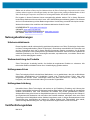 2
2
-
 3
3
-
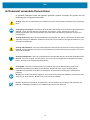 4
4
-
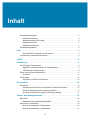 5
5
-
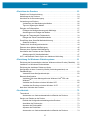 6
6
-
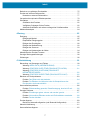 7
7
-
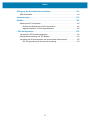 8
8
-
 9
9
-
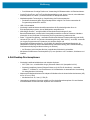 10
10
-
 11
11
-
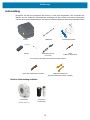 12
12
-
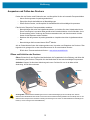 13
13
-
 14
14
-
 15
15
-
 16
16
-
 17
17
-
 18
18
-
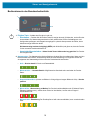 19
19
-
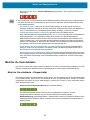 20
20
-
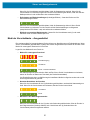 21
21
-
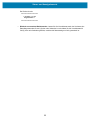 22
22
-
 23
23
-
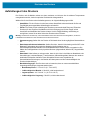 24
24
-
 25
25
-
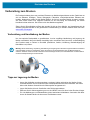 26
26
-
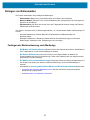 27
27
-
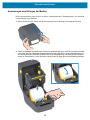 28
28
-
 29
29
-
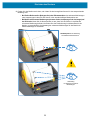 30
30
-
 31
31
-
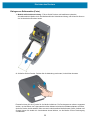 32
32
-
 33
33
-
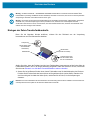 34
34
-
 35
35
-
 36
36
-
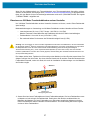 37
37
-
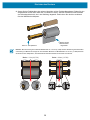 38
38
-
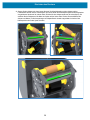 39
39
-
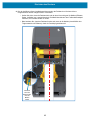 40
40
-
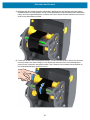 41
41
-
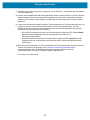 42
42
-
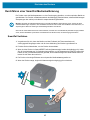 43
43
-
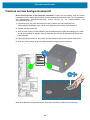 44
44
-
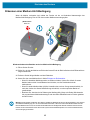 45
45
-
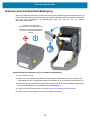 46
46
-
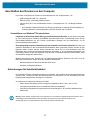 47
47
-
 48
48
-
 49
49
-
 50
50
-
 51
51
-
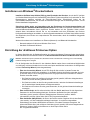 52
52
-
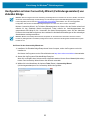 53
53
-
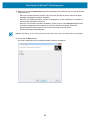 54
54
-
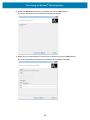 55
55
-
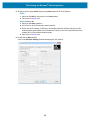 56
56
-
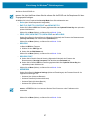 57
57
-
 58
58
-
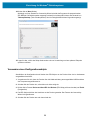 59
59
-
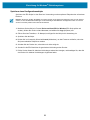 60
60
-
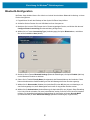 61
61
-
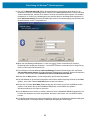 62
62
-
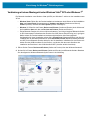 63
63
-
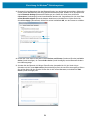 64
64
-
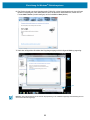 65
65
-
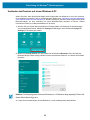 66
66
-
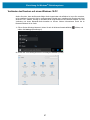 67
67
-
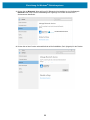 68
68
-
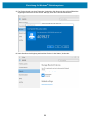 69
69
-
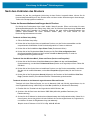 70
70
-
 71
71
-
 72
72
-
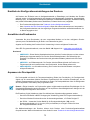 73
73
-
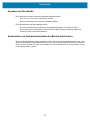 74
74
-
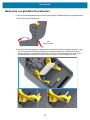 75
75
-
 76
76
-
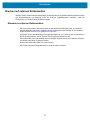 77
77
-
 78
78
-
 79
79
-
 80
80
-
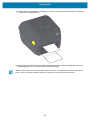 81
81
-
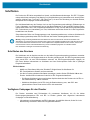 82
82
-
 83
83
-
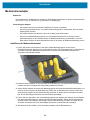 84
84
-
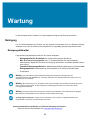 85
85
-
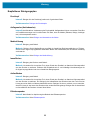 86
86
-
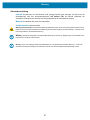 87
87
-
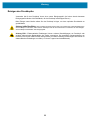 88
88
-
 89
89
-
 90
90
-
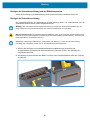 91
91
-
 92
92
-
 93
93
-
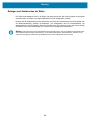 94
94
-
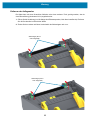 95
95
-
 96
96
-
 97
97
-
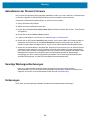 98
98
-
 99
99
-
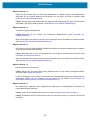 100
100
-
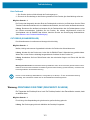 101
101
-
 102
102
-
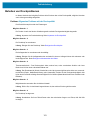 103
103
-
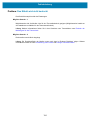 104
104
-
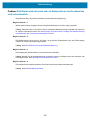 105
105
-
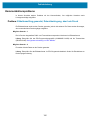 106
106
-
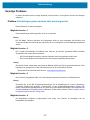 107
107
-
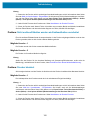 108
108
-
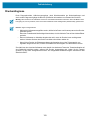 109
109
-
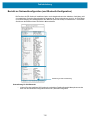 110
110
-
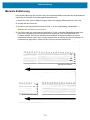 111
111
-
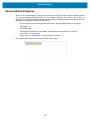 112
112
-
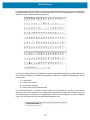 113
113
-
 114
114
-
 115
115
-
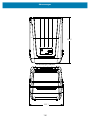 116
116
-
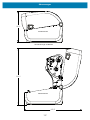 117
117
-
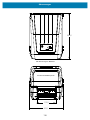 118
118
-
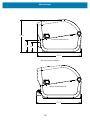 119
119
-
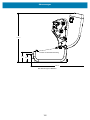 120
120
-
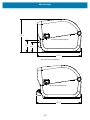 121
121
-
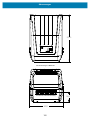 122
122
-
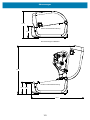 123
123
-
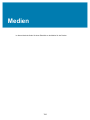 124
124
-
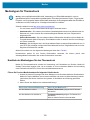 125
125
-
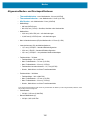 126
126
-
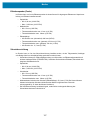 127
127
-
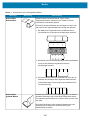 128
128
-
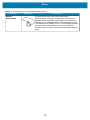 129
129
-
 130
130
-
 131
131
-
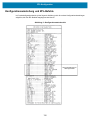 132
132
-
 133
133
-
 134
134
-
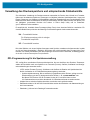 135
135
-
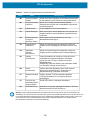 136
136
Verwandte Artikel
-
Zebra ZD120 Bedienungsanleitung
-
Zebra ZD410 Bedienungsanleitung
-
Zebra GT800 Bedienungsanleitung
-
Zebra APH 550 Sego Benutzerhandbuch
-
Zebra ZD500 Bedienungsanleitung
-
Zebra LP 2824 Bedienungsanleitung
-
Zebra GK420t Bedienungsanleitung
-
Zebra GX420d Bedienungsanleitung
-
Zebra GX420s Bedienungsanleitung
-
Zebra ZD620 Bedienungsanleitung
Andere Dokumente
-
Sport-thieme Rolltunnel Bedienungsanleitung
-
Mettler Toledo SmartCal Moisture Analyzer Test Substance Bedienungsanleitung
-
Tally Dascom DL-310 Benutzerhandbuch
-
Kodak ML-500 Benutzerhandbuch
-
TSC M23 User's Setup Guide
-
Brother TD-4650TNWB Benutzerhandbuch
-
V-ZUG 12005 Installationsanleitung
-
Inakustik Flush-mounting box Bedienungsanleitung